1.MySQL是一个小型关系型数据库管理系统。
2.由于MySQL的体积小、速度快、总体拥有成本低,尤其是开放源码这一特点,许多中小型网站为了降低网站总体拥有成本而选择了MySQL作为网站数据库。
3.使用C和C++编写,并使用了多种编译器进行测试,保证源代码的可移植性。
4.支持多种操作系统。
5.为C、C++、Python、Java、Perl、PHP、Eiffel、Ruby和Tcl等编程语言提供API。
6.支持多线程,充分利用CPU资源。
7.优化的SQL查询算法,有效地提高查询速度。
8.可以处理拥有上千万条记录的大型数据库
9.当使用MyISAM存储引擎时,MySQL使用极快速的表锁定,以便允许多次读或一次写。使用该存储引擎的最大问题出现在同一个表中进行混合稳定数据流更新与慢速选择。
安装mysql,请先到http://www.mysql.com/downloads/下载mysql安装程序运行,一路next到安装模式选择:

选Custom自定义安装。

我在这里的每一个选项都选择完全安装在自己的硬盘上。点MySQL

选择运行设置向导,然后按Finish。

选第一个,自定义。

选择服务器类型:Developer

选择mysql数据库的大致用途:“Multifunctional
这里要根据自己的需要处理,事务的大概概念就是:一个事务可以包含一条或多条SQL语句,或者整个程序,事务执行了以后可以选择是否回滚,如果执行出错或者选择回滚,数据库就会回滚到执行之前的状态。
我这里选第一个,Multifunctional

对InnoDB
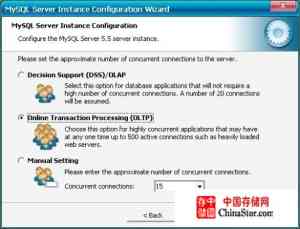
选择您的网站的一般mysql

是否启用TCP/IP连接,设定端口,如果不启用,就只能在自己的机器上访问mysql
这里还选择“启用标准模式”(Enable

对mysql默认数据库语言编码进行设置,第一个是西文编码,第二个是多字节的通用utf8编码,第三个是自己选一个。
西文编码Standard
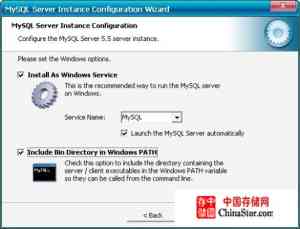
选择是否将mysql
mysql
就可以了,不用指出mysql.exe的完整地址,很方便),这里全勾。

这一步询问是否要修改默认root用户(超级管理)的密码(默认为空),“New

按Execute应用设置。

如果看到这画面就证明你已经成功了,但是有时Start
下面说说mysql最简单的几个语句:
win键+R打开运行,输入cmd后按回车进入命令提示符界面,输入
shell>
即可启动MySQL,这里的-h和host之间,-u和user之间不要加入空格为好,加入也不会有太大问题。如果你没有设密码的话就不用输入-p,如果有密码他下一步就会提示你输入密码。
Enter
host是主机名,如果是本机登陆可以输入localhost,如果是远程登录则输入登录机IP地址,如果是本机的话也可以输入127.0.0.1无妨,反正是多余的,也就是说如果不输入此项则缺省是本机登陆。
user是用户名,管理员是root,就是如果是管理员,这项一共要输入-uroot。
总的来说在本机以管理员身份登陆并且没有设密码的登陆命令是:
shell>
如果你想在一行里面输入密码(平时不建议这么做,可是你要做一个批处理文件的时候倒可以一用),可以在-p后面加上密码,不过p后面不要有空格,不然可能会有歧义。例如你root的密码是123456,就输入
shell> mysql -uroot -p123456

|
select
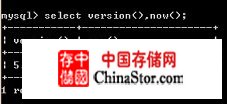
这是查询版本号和现在的时间。
如果想看看有哪些数据库的话,可以输入
show
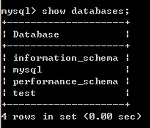
想对数据库进行操作,必须先选定数据库:
use
再想看看数据库里面有什么表,可以用
show
例如想对数据库mysql进行这些操作,就输入
use
show
想看看表的结构,可以进入数据库后输入
describe
到这里,有必要介绍一下mysql的语句机制。
1.
2.当发出一个命令时,mysql将它发送给服务器并显示执行结果,然后显示另一个mysql>显示它准备好接受其它命令。
3.能够以大小写输入关键词。即默认mysql关键词是不区分大小写的。另外,在比较字符串的时候,如果不指明mysql也是不区分大小写的。
4.mysql会等待你的输入直至出现一个分号
5.如果你的语句有字符串,要用单引号或者双引号引起来,但是要配对,单引号要配回单引号,双引号也如此。如果你输入一个字符串输入错了,但是此时已经换行了,
6.mysql的有些语句是不用分号结束的,例如刚才的
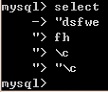
|